电大网上作业的操作流程
“电大在线”选课、学习、发帖、考试平台介绍及操作步骤详解
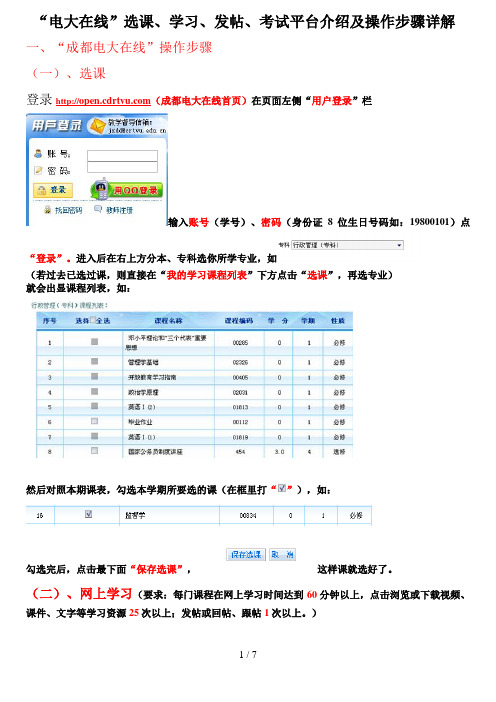
“电大在线”选课、学习、发帖、考试平台介绍及操作步骤详解一、“成都电大在线”操作步骤(一)、选课登录(成都电大在线首页)在页面左侧“用户登录”栏输入账号(学号)、密码(身份证8位生日号码如:19800101)点“登录”。
进入后在右上方分本、专科选你所学专业,如(若过去已选过课,则直接在“我的学习课程列表”下方点击“选课”,再选专业)就会出显课程列表,如:然后对照本期课表,勾选本学期所要选的课(在框里打“”),如:勾选完后,点击最下面“保存选课”,这样课就选好了。
(二)、网上学习(要求:每门课程在网上学习时间达到60分钟以上,点击浏览或下载视频、课件、文字等学习资源25次以上;发帖或回帖、跟帖1次以上。
)点击“我的学习课程”,左下方会出显示“我的课程列表”,点击你要学习的课程,如:即进入该课程的课程学习页面:这些就是所需学习的内容,点击这些内容进行学习即可。
【特别注意:1、进入课程学习页面后系统便开始自动计录你的学习活动(包括在线学习时间、点击浏览和下载学习资源的次数等),但是,如1小时内无学习活动(点击浏览或下载学习资源),系统将自动退出,且不计录学习时间;2、点击打开一个学习资源后必须停留5分钟以上才能继续打开第二个资源,每次学习活动最多只能同时打开三个学习资源。
每个学习资源打开后的停留时间不能超过60分钟,且文字类学习资源打开后30分钟无动作(鼠标移动、翻动页面等)或视频类资源播放完后30分钟不关闭的系统都将视其学习活动无效,不予记录;3、在完成某项内容学习后,点击下面的“关闭页面”,可继续点击打开其他内容学习;4、在退出课程学习页面时一定要从该页面右上的“退出系统”退出,不能直接关闭课程学习页面,否则你的学习活动也将不被记录】(三)、发帖、回帖、跟帖(要求:每门课程1次以上)1.发帖:学员可根据需要在多个“论坛”发帖(亦可回帖、跟帖)(1)、在课程论坛发帖:【特别注意:所发帖子必须为有效帖!即:帖子内容必须与该门课程学习的内容、方法等有关:如学习中的问题、体会、感悟、学习方法交流以及实时导学签到等。
新城电大网上学习指南

11秋新生入学教育培训提纲关于本科申请学位:学位申请的时间:课程修完后,即可申请学位(毕业证后申请办理)学位申请的条件:1、必修课程的平均成绩75分以上(含75分)2、选修课程的平均成绩70分以上(含70分)3、毕业论文、社会调查的撰写成绩是:良毕业论文的答辩成绩是:良a)通过学位英语考试b)特别提示:如果申请学位,请在办理毕业登记前告知班主任,一旦申请毕业,即办理了毕业手续就不能申请学位。
温馨提示:1、每年的3月和9月初进行开学报名,(第一周内)积极办理报道(核对信息)、注册、看成绩报补考、领教材以及休学等相关手续请大家按时和班主任联系,以免耽误了自己的课程注册。
这关系到整个学期能否正常学习、考试等。
(留班主任与专业主任的联系电话有事联系)2、每年考试时间一般都安排在1月和7月初10号左右进行,请同学们协调好自己的工作,确保准时参加考试。
七、学习平台介绍:1、新城分校网址:用户名:学号密码;1234562、电大在线网:用户名:学号密码:出生年月日8位3、陕西电大网址用户名:学号密码:出生年月日8位陕西电大新城分校新生网上学习指南一、新城分校网站简介新城电大网站网址:,学校网站界面如下:图1 陕西电大新城分校网站主页学校网站主要的功能包括:1.教学平台教学平台是学生参加电大学习的有效途径之一,了解学校教学平台的功能和基本操作流程是参加电大学习应掌握的基本技能。
教学平台中给每个学生分配了用户名和密码,用户名为学生本人的学号,密码为123456,学生登陆后应该先选择按13位学号选课,再选择入学年度的教学计划,再选择课程。
然后学生可以在学校学习平台浏览和下载网上学习资源包括:课程设计方案、章节重难点、往届考试题、作业答案、课程复习资料等;在线参加网上小组活动、实时答疑、师生之间的交流等。
2. 个人信息查询成绩查询:学生期末考试后1个月左右,可以登陆学校网站查询考试成绩:知道自己学习考试的情况,以便在开学初报到时候进行课程注册,以免遗漏课程补考机会;学生个人查询成绩流程1、点击进入陕西电大新城分校网址(/),在网页左中间点击“成绩查询”。
电大本科计算机应用基础网考操作题及答案

电大计算机应用基础网考操作题及答案一、操作题1、请在考生文件夹下完成如下操作:(1)通过“资源管理器”窗口,在考生文件夹下建立一个新文件夹,并取名为“我的新文件夹”;(2)为“我的新文件夹”创建桌面快捷方式,快捷方式名称为“新文件夹”。
注意:考生文件夹位于d:\w7soft\ks1001\we\win1001 操作提示:①在“资源管理器”左窗格选定考生文件夹,单击“文件”菜单命令,选中下拉菜单中的“新建菜单项,在出现的级联菜单中单击“文件夹”选项。
②右键单击“资源管理器”右窗口出现的“新建文件夹”图标,在弹出的快捷菜单中选择“重命名”现在文件名地应的矩形框中输入“我的新文件夹”后再单击窗口空白处予以确认。
③选定此文件夹,单击鼠标右键,选择快捷菜单中“发送到”→“桌面快捷方式”。
右键单击桌面创建的快捷方式,在弱出的快捷菜单中选择“重命名”,再在文件名对应的矩形框中输入“新文件夹”后财单击窗口空白处予以确认。
2、打开考生文件夹下的文件“exam18.docx”,并按照下列要求进行排版。
(1)在正文第一段开始插入一张剪贴画,如3磅实心双产经边框,将环绕方式设置为“四周型”。
(2)第二段分为三栏,第一栏宽为12字符,第二栏宽为14字符,栏间距均为2字符,栏间加分隔线。
(3)第二段填充黄色底纹(应用范围为段落)注意:考生文件夹位于d:\w7soft\ks1001\we\word001 操作提示:①选择“插入”选项卡“插图”功能区,→“剪贴画”命令按钮,打开“剪贴画”窗格,选择一任意幅剪贴画插入。
②右击剪贴画→大小和位置→文字环绕,选定环绕方式为“四周型”→确定③选中剪贴画→设置图片格式→线型→宽度3磅→复合类型→双实线。
④选中第二段,选择“页面布局”选项卡→“页面设置”功能区→“分栏”命令按钮→“更多分栏”项,打工“分栏”对话框,在对话框中选择“三栏”按钮,第一栏宽为12字符,第二栏宽为14字符,栏间距均为2字符,,栏间加分隔线。
电大在线网上作业操作完整流程(中央电大形成性考核系统)
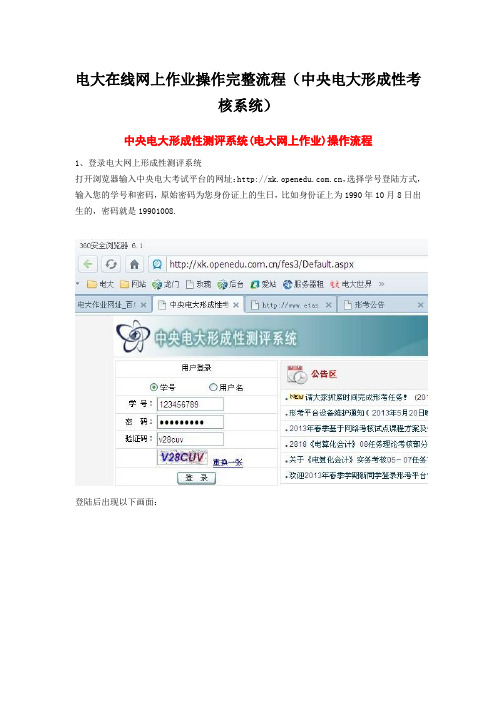
电大在线网上作业操作完整流程(中央电大形成性考核系统)中央电大形成性测评系统(电大网上作业)操作流程1、登录电大网上形成性测评系统打开浏览器输入中央电大考试平台的网址:,选择学号登陆方式,输入您的学号和密码,原始密码为您身份证上的生日,比如身份证上为1990年10月8日出生的,密码就是19901008.登陆后出现以下画面:登录形成性测评系统后,就可以进行选课操作了。
首先,请单击左边的【选课(学习周期)】按钮,系统就会列出学生已选课程列表,这时您就可以根据学校要求需要在网上完成考核的科目,单击网页中部的【我要选课】按钮,进入选课页面。
选课只需在相对应的科目前的方框中单击一下鼠标左键即可,选好课以后,单击【增加】按钮(网页中下部,往下拉),这时选课完成。
选课完成后,单击“查看方案”,可以查看课程主持教师发布的课程方案。
如果选错了课程,单击“取消选课”按钮,会弹出对话框,问“您确定要取消这个课程吗?”,点击“确定”,会出现以下画面:此时系统提示“您已分班,不可取消!”,若是学生一定要取消选课,请按提示先与教学点管理员联系,由教学点管理员先将学生从这个系统班中删除,再由学生自行取消选课。
如果想查看当前学期与上一学期的选课信息,可以在选课页面,点击【我以前的选课记录】。
比如您选的是开放教育指南,就需要单击相应的试题类型切换不同的试题,如“单项选择题”、“判断题”等。
如下图所示单击题型标签中的题型进行切换即可。
不要只做了一样就提交了,一定要把选择和判断全部做完才提交。
提示:学生可对同一次任务反复提交,但受到2个条件的约束:a)教师评阅前;b)任务结束日期前,在时满足a、b两个条件,需要反复提交的任务,具体操作如下:任务状态为“已提交”的任务,单击“浏览上次提交”可以查阅到上次作答的内容,单击“重新抽取试卷进行测试”,任务状态就又变回“未提交”。
注意:一旦重新抽取试卷进行测试,作答结束后必须再次“提交”,任务状态方能变为“已提交”。
1.电大在线、作业平台及新生开课介绍

注:1、中央电大网上作业系统(形成性测评系统)网址:/fes3/Default.aspx 福建电大网上作业系统(形成性测评系统)网址: /
ZHOUNING OPEN UNIVERSITY
2019年11月22日星期五
2019年11月22日星期五
常用网站及新生开课 • 一、中央、福建电大在线学习平台 • 二、中央、福建电大网上作业系统(形成性测评系统) • 三、电大在线学习平台与网上作业平台(形成性测评系
统)的联系 • 四、周宁电大2013秋季新生开课表及网上作业列表
ZHOUNING OPEN UNIVERSITY
2019年11月22日星期五
一、中央、福建电大在线学习平台
1、中央电大在线学习平台(由中央电大课程责任教师提供各种学习资源供学 生学习)
中央电大在线 /Pages/Index.html 用户名:13位学号 密码:8位生日 如19900101
2、福建电大在线学习平台(主要由福建电大课程责任教师按周推荐并提供学 习资源,同时记录学生各科上网学习的时间、发帖数量,以及为学生开放 在线形考作业或下载离线作业的平台): 福建电大在线 /
12.16 12.16 12.16
12.09 12.16 12.16
12.16 12.16
专升本 高起专 专升本
专升本 专升本
专升本 专升本
ZHOUNING OPEN UNIVERSITY
2019年11月22日星期五
三、电大在线学习平台与电大网上作业平台(形成性 测评系统)的联系
1、中央、福建电大在线学习平台:每个学期开设的课程均需在此平台上 选课学习;
开放教育网络学习资源路径速览
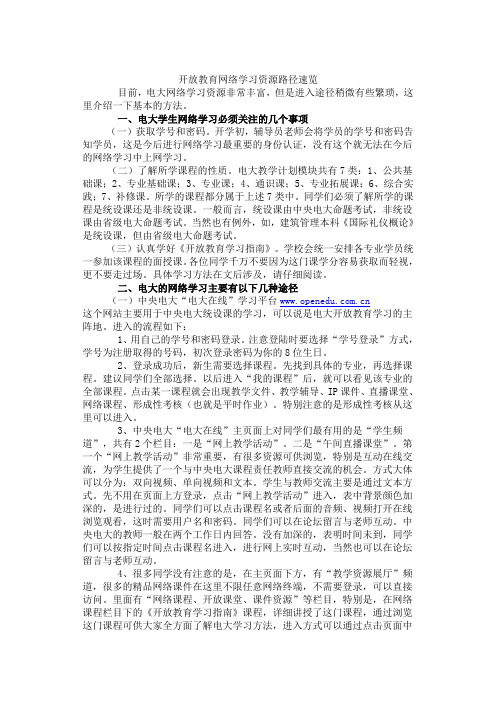
开放教育网络学习资源路径速览目前,电大网络学习资源非常丰富,但是进入途径稍微有些繁琐,这里介绍一下基本的方法。
一、电大学生网络学习必须关注的几个事项(一)获取学号和密码。
开学初,辅导员老师会将学员的学号和密码告知学员,这是今后进行网络学习最重要的身份认证,没有这个就无法在今后的网络学习中上网学习。
(二)了解所学课程的性质。
电大教学计划模块共有7类:1、公共基础课;2、专业基础课;3、专业课;4、通识课;5、专业拓展课;6、综合实践;7、补修课。
所学的课程都分属于上述7类中。
同学们必须了解所学的课程是统设课还是非统设课。
一般而言,统设课由中央电大命题考试,非统设课由省级电大命题考试。
当然也有例外,如,建筑管理本科《国际礼仪概论》是统设课,但由省级电大命题考试。
(三)认真学好《开放教育学习指南》。
学校会统一安排各专业学员统一参加该课程的面授课。
各位同学千万不要因为这门课学分容易获取而轻视,更不要走过场。
具体学习方法在文后涉及,请仔细阅读。
二、电大的网络学习主要有以下几种途径(一)中央电大“电大在线”学习平台这个网站主要用于中央电大统设课的学习,可以说是电大开放教育学习的主阵地。
进入的流程如下:1、用自己的学号和密码登录。
注意登陆时要选择“学号登录”方式,学号为注册取得的号码,初次登录密码为你的8位生日。
2、登录成功后,新生需要选择课程。
先找到具体的专业,再选择课程。
建议同学们全部选择。
以后进入“我的课程”后,就可以看见该专业的全部课程。
点击某一课程就会出现教学文件、教学辅导、IP课件、直播课堂、网络课程、形成性考核(也就是平时作业)。
特别注意的是形成性考核从这里可以进入。
3、中央电大“电大在线”主页面上对同学们最有用的是“学生频道”,共有2个栏目:一是“网上教学活动”。
二是“午间直播课堂”。
第一个“网上教学活动”非常重要,有很多资源可供浏览,特别是互动在线交流,为学生提供了一个与中央电大课程责任教师直接交流的机会。
电大本科计算机应用基础网考操作题及答案
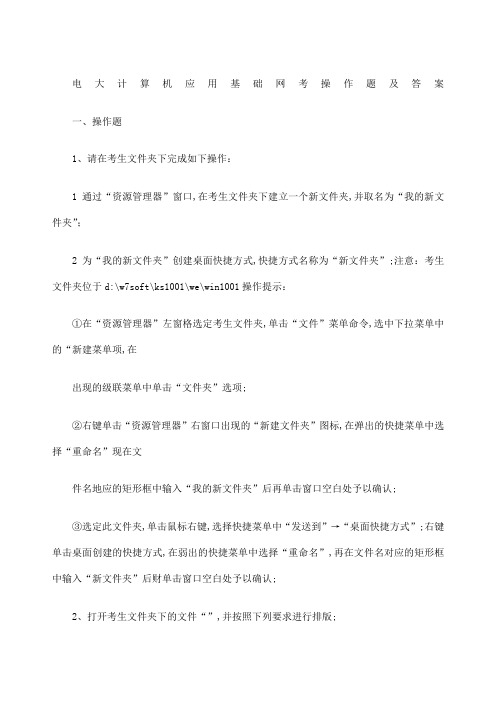
电大计算机应用基础网考操作题及答案一、操作题1、请在考生文件夹下完成如下操作:1通过“资源管理器”窗口,在考生文件夹下建立一个新文件夹,并取名为“我的新文件夹”;2为“我的新文件夹”创建桌面快捷方式,快捷方式名称为“新文件夹”;注意:考生文件夹位于d:\w7soft\ks1001\we\win1001操作提示:①在“资源管理器”左窗格选定考生文件夹,单击“文件”菜单命令,选中下拉菜单中的“新建菜单项,在出现的级联菜单中单击“文件夹”选项;②右键单击“资源管理器”右窗口出现的“新建文件夹”图标,在弹出的快捷菜单中选择“重命名”现在文件名地应的矩形框中输入“我的新文件夹”后再单击窗口空白处予以确认;③选定此文件夹,单击鼠标右键,选择快捷菜单中“发送到”→“桌面快捷方式”;右键单击桌面创建的快捷方式,在弱出的快捷菜单中选择“重命名”,再在文件名对应的矩形框中输入“新文件夹”后财单击窗口空白处予以确认;2、打开考生文件夹下的文件“”,并按照下列要求进行排版;1在正文第一段开始插入一张剪贴画,如3磅实心双产经边框,将环绕方式设置为“四周型”;2第二段分为三栏,第一栏宽为12字符,第二栏宽为14字符,栏间距均为2字符,栏间加分隔线;3第二段填充黄色底纹应用范围为段落注意:考生文件夹位于d:\w7soft\ks1001\we\word001操作提示:①选择“插入”选项卡“插图”功能区,→“剪贴画”命令按钮,打开“剪贴画”窗格,选择一任意幅剪贴画插入;②右击剪贴画→大小和位置→文字环绕,选定环绕方式为“四周型”→确定③选中剪贴画→设置图片格式→线型→宽度3磅→复合类型→双实线;④选中第二段,选择“页面布局”选项卡→“页面设置”功能区→“分栏”命令按钮→“更多分栏”项,打工“分栏”对话框,在对话框中选择“三栏”按钮,第一栏宽为12字符,第二栏宽为14字符,栏间距均为2字符,,栏间加分隔线;⑤选中第二段→页面布局→底纹→填充颜色选黄色→应用于段落→确定;⑥保存文件;3、打开考生文件夹下的文件“”,并按照下列要求进行排版;1将正文设置为四号加粗隶书,段落左右各缩进2字符、首行缩进4字符、设置行距为2倍行距;2正文中所有“用户”一词添加双实线下划线;3插入页眉和页脚,页眉文字包含“作者、班级”,页脚居中;4保存文件;操作提示:①选中全文,进入开始选项卡,设置字体为加粗、隶书、四号,点击段落栏目右下角按钮,在弹出的对话框中,设置左右缩进2字符,首行缩进4字符,行距为2倍行距;②点”开始”选项卡,点击替换,在弹出的对话框中,查找内容跟替换为都输入“用户”,点击更多,将光标定位到替换为的用户上,点击格式按钮,选择字体,在弹出的对话框中,设置双下划线,确定,全部替换;③进入插入选项卡,点击页眉,选择编辑页眉,输入“作者、班级”,点击页脚,选择编辑页脚,选中页脚内容,进入开始选项卡,点击居中;④单击标题栏中“保存”按扭;4、在考生文件夹下,完成以下操作:1打开考生文件夹下的Excel工作簿prac7,dsheet1工作表中的A1:D7区域内存在着如下所示的数据表:2采用自动筛选的功能从中筛选出单价大于或等于15,同时其数量大于15且小于25的所有记录;3将筛选结果复制到sheet2工作表中,从单元格A1开始保存;操作提示:①选择数据表中的任一单元格,单击“开始”→“排序和筛选”→“筛选”,使当前数据表处于自动筛选状态;②单击“单价”单元格中的向下三角,打开下拉菜单,从中选择“数字筛选”选择“大于或等于15”的条件,接着单击“确定”按钮后关闭对话框;③单击“数量”单元格中的下三角按钮,打开下拉菜单,从中选择“数字筛选”选项,再从打开的“自定义自动筛选方式”对话框中,设置“大于15同时小于25”的条件,接着单击“确定”按钮后关闭对话框;④将筛选结果复制到sheet2中,从A1单元格处粘贴,保存;5、打开考生文件夹下的文件,并按要求完成以下操作:1制作2张幻灯片,将第1张幻灯片版式设置成“标题和竖排文字”2第2张幻灯片使用“空白”版式,使用垂直文本框输入文字“垂直文本编辑操作”;完成以上操作后,将该文件以“”为文件名保存在考生文件夹下;操作提示:①打开考生文件夹下的文件;②制作第2张幻灯片,将第1张幻灯片版式设置成“标题和竖排文字”单击“开始”选择“版式”③同样的方法交第2张幻灯片动画版式设置为“空白”版式,在使用垂直文本框输入文字“垂直文本编辑操作”;④完成以上操作后,将该文件以“”为文件名保存在考生文件夹下;6、请运行InternetExplorer,并完成下面的操作:某模拟网站的主页地址是:<HTTP:操作提示:①单击答题窗口下方的“打开应用程序”,启动IE;②单击工具栏→工具→Internet选项,打开Internet对话框;单击高级→多媒体→显示图片中的√去掉;③在“地址”栏内输入<HTTP:xt”,编码方式为“Unickde”单击“保存”按钮;8、请按照下列要求,利用Outlook发送邮件,并将考生文件夹下的图片文件作业附件发送;邮件主题:发给你一个图片文件邮件内容:请看图片操作提示:①启动Outlook,单击“新建电子邮件”进入新邮件界面;②“附加文件”按钮,选择考生文件夹下的图片文件作为附件添加;③在主题栏输入“发给你一个图片文件”,填写邮件正文内容“请看图片”,填写邮件正文内容“请看图片”,点击“发送”按钮完成操作;9、对以下素材按要求排版;①将标题改为粗黑体、三号并且居中;②将除标题以外的所有正文加方框边框应用于段落;③在页脚添加页码格式为a,b,c,,位置默认;操作提示:①选中标题,在“字体”功能区中设置字体为粗黑体,三号且居中;②使用“边框和底纹”对话框,将所有正文加方框边框,应用范围为段落;③选择“插入”选项卡→“页眉和页脚”功能区→“页码”命令按钮→“设置页码格式”项→“页码”对话框,设置页码格式为a,b,c,”,单击确定按钮;10、打开考生文件夹下的文件“”,并按照下列要求进行排版;1将文本“传阅”作业水印插入文档;2添加艺术字“暴风雪”任选一种艺术字体;3设置其余字体颜色为淡紫色紫色,强调文字颜色4,淡色40%,粗斜体,将各段设置首行缩进2字符;操作完成后以原文件名保存在考生文件夹下;操作提示:①选择“页面布局”选项卡→“页面背景”功能区→“水印”命令按钮→“自定义水印”项,打开“水印”对话框,单击“文字水印”选择按钮,在“文字”框中选择“传阅”,单击“确定”按钮;②选择“插入”选项卡→“文本”功能区→“艺术字”命令按钮→任意选择一种式样;在“请在些放置您的文字”文本框中输入文字“暴风雪”;③选定正文,在“字体”功能区设置字形,颜色,使用“段落”对话框设置首行缩进;11、请在考生文件夹下完成如下操作①在考生文件夹下建立“NEW”文件夹;②创建一个名为“first”的记事本文档,以“文本文档”,以“文本文档”格式在存储在“NEW”文件夹中;③将“first”文本文档复制到考生文件夹下并且重命为“”.操作提示:①打开考生文件夹,单击鼠标右键,选择“新建”→“文件夹”,修改新文件夹的默认名称“新建文件夹”为“NEW”;②单击“开始”菜单中“所有程序”→“附件”,选择“记事本”,选择“文件”→“另存为”菜单命令,在弹出的对话框中,在文件名中键入“first”,保存类型为文本文档,保存在“NEW”文件夹中,单击“确定”按钮;③选择“first”文本文档,右键单击选择“复制”,在考生文件夹中右键单击,在快捷菜单中选择“粘贴”;④右键单击考生文件夹下的“first”文本文档,选择“重命名”,输入“second”;12、打开考生文件夹下的文件“”,并按照下列要求进行排版1在标题前插入图片自选图形中的“笑脸”,设为“嵌入型”环绕,调整大小,线型颜色设为“黑色,文字1”;2将标题字体设为楷体、36磅,为标题加边框和“紫色底纹应用范围为文字,居中;3把所有文字中的“网络”改为“NETWORK”;操作完成后以原文件名保存晨考生文件夹中;操作提示:①打开考生文件夹,双击打开→单击标题前位置,进入“插入”选项卡“插图”功能区,单击“形状”命令按钮,选择笑脸;右击图片,在快捷菜单中设置环绕方式为“嵌入型”,调整图片大小,在“绘图工具”“格式”选项卡中的“形状样式”功能区中设置线型颜色为“黑色,文字1;”②选择标题文字,进入开始选项卡,设置字体为楷体、36磅;进入页面布局选项卡,单击页面边框,在弹出的对话框的边框选项卡,设置边框,应用范围为文字,在底纹选项卡中,设置底纹为“紫色底纹”应用范围选择文字,确定,进入开始选项卡,点击居中;③进入开始选项卡,在编辑栏目中,单击替换,在弹出的对话框中设置查找内容为“网络”,替换为“NETWORK”,选择全部替换;④单击标题栏中“保存”按扭;13、打开考生文件夹下的文件,完成以下操作:1将文中“电脑”替换为“计算机”;2为当前文档添加文字水印;文字为“样本”,其他选项保持默认值;3将当前文档的页面设置为B5纸型,方向设为横向;完成以上操作后,将该文档以原文件名保存在考生文件夹下;操作提示:①选定所有文字,单击“开始”选项卡中的“替换”命令,在“查找内容”框中输入“电脑”,“替换为”框中输入“计算机”,单击“全部替换”按钮;②选择“页面布局”选项卡,单击“水印”,显示“水印”对话框;点“自定义水印”点“文字水印”下拉框中选择“样本”直接输入也可,单击“确定”按钮;③选择“页面布局”选项卡,在“页面设置”功能区对话框启动器,在“纸张”选项卡中,将纸型设为“B5”,在“页边距”选项卡中设置方向为横向;④保存文件;14、在考生文件夹下,守成以下操作:①创建一个新的空白工作簿文件;②将Sheet1工作表重命名为table1③在table1工作表中,采用数据的填充功能分别填充A1:M1区域和A2:M2区域,前一区域中的前两个单元格的内容为1和3,后一区域中的前两个单元格的内容为1和4;完成以上操作后将工作簿文件以book1为文件名保存到当前考生文件夹下;操作步聚:①启动Excel应用程序界面,打开执行“文件”→“新建”命令,创建一个空白工作簿文件;②在工作簿文件中,把Sheet1工作标表标签修改为标识符table1;③在table1工作表的A1和B1单元格中分别输入1和3,接着选择这两单元格,单击填充柄并向右拖拽至M1单元格后松开,同理可以根据要求输入和填充A2:M2区域;④完成以上操作后,执行“文件”→“另存为”命令,打开“另存为”对话框,将工作簿文件以book1为文件名保存到当前考生文件夹下;“西安电子科大”;操作提示:①单击答题窗口下方的“打开应用程序”启动IE;②在地址栏输入“”,打开主页;③单击“收藏”菜单,单击“添加到收藏夹”,弹出“添加到收藏夹”对话框,输入名称“西安电子科大 ,单击“确定”按钮;16、请运行Internet Express,在IE收藏夹中找到“网易邮箱”,将其从收藏夹中删除;考生单击窗口下“打开Internet应用应用程序”启动IE操作提示:①单击答题窗口下方的“打开Internet应用应用程序”启动虚拟IE;②点击“收藏夹”菜单,单击“整理收藏夹”,弹出“整理收藏夹”对话框;③选择“网易邮箱”,点击“删除”按钮删除,完成后点击“关闭”按钮关闭对话框;17、在windows环境中,假设考生文件夹有一个文件夹“myTestFiles”,该文件夹下有若干个文件,请将该文件夹使用WinRAR进行压缩,压缩后的文件名叫“”,并给压缩文件加密码“123123”,保存在考生文件夹中;操作提示:①打开windows资源管理器,找到考生文件夹目录;②在文件夹“myTestFiles”上单击鼠标右键,在弹出的菜单中选择“尖加到压缩文件”,将打开“压缩文件名和参数”对话框;③在“常规”选项卡,在“压缩文件名”框中输入“”;④选择“高级”选项卡,单击“设置密码”按钮,将显示“带密码压缩”对话框;⑤在“输入密码”和“再次输入密码以确认”框中分别输入密码“123123”,单击“确定”按钮;⑥单击“确定”按钮,windows即执行压缩操作;18、打开考生文件夹下的文件“”,并按照下列要求进行排版;1将标题“闲情赋”字体设置为“幼圆”,字号设置为“小二”,居中显示;2将“序――”和“正文――”字体设置为“宋体”,字号设置为“五号”,添加项目符号“;3将“序”的正文“左缩进”设置为“2字符”,“行距”设置为固定值“17磅”;完成以上操作后,将该文档以原文件名保存在考生文件夹下;操作提示:①选定“闲情赋”,将字体设置为“幼圆”,将字号设置为“小二”,然后居中;②选定“序--”,将字体设置为“隶书”,将字号设置为“小四号”,在“开始”选项卡的“段落”功能区中,单击“项目符号”命令按钮右侧的下拉按钮,在弹出的下拉列表中选定项;③用同样的方法设置“正文—”字体和字号及项目符号;④选定“序”的正文,在“段落”功能区单击对话框启动器,打开“段落”对话框,设置左缩进数值为“2字符”;单击“行距”框右端的下拉按钮,打开下拉列表,选择“固定值”,将“设置值”数值框设置为“17磅”,单击“确定”按钮;⑤保存文件;19、打开考生文件夹下的文件“”,按照下列要求进行排版;1将所给段落文字添加蓝色底纹,左右各缩进厘米,首行缩进2个字符,段后间距设置为16磅;2在素材中插入一个3行5列的表格,并输入各列表头及两组数据,设置表格中文字体的对齐方式为水平居中,如样张所示;3用Word中提供的公式计算各考生的平均成绩并插入到最后一列的相应单元格内;4操作完成后以原文件名保存在考生文件夹中;解题步骤:①打开应用程序→选中段落文字,进入“页面布局”选项卡,点击“页面边框”,打开“边框和底纹”选项卡中,设置底纹为蓝色,应用于选择文字;再进入“开始”选项卡,点击“段落”功能区的“段落”对话框,在弹出对话框中设置左右缩进厘米,特殊格式为首行缩进,缩进2个字符,段后设置为16磅;②进入插入选项卡,点击表格,选中53表格,输入样张所示的表头及数据,选中表格内容,在开始选项卡的段落栏目中,设置居中;③将光标定位在平均成绩列的相应单元格内,进入布局选项卡,点击“数据”点“公式”,在弹出对话框中,输入averageleft,确定;同样的方法输入张乙的坪均成绩;④单击标题栏中“保存”按扭;20、在考生文件夹下完成以下操作1打开考生文件下的Excel工作簿prac8,在Sheet1工作表中的A1:D7区域内存在着如一所示的数据表:1采用高级筛选的功能从中筛选出单价大于或等于20,或者其数量大于18的所有记录;2将筛选结果暂时复制Sheet2工作表中,从单元格A1开始保存;4重新显示数据表中的所有信息;操作完成后以原文件名保存在考生文件夹下;操作提示:①先建立筛选条件区域,假定建立在G1:H3区域,则G1和H1的内容应分别为“单价”和“数量”,G2和H3的内容就分别为“>=20”和“>18”;②选择工作表中的任一单元格,单击“数据”→“高级”按钮,打开“高级筛选”对话框;③在“高级筛选”对话框中,进行“筛选区域”、“条件区域”的文本框内容的设置,单击“确定”按钮;④将筛选结果复制到Sheet2中,从单元格A1开始保存,得到的筛选结果如下:⑤选择原数据表中的任一单元格,单击“数据”→“清除”按钮,清除掉筛选状态,重新显示出原数据表中的全部记录;⑥保存文件;21、打开考生文件夹下的文件,并按要求完成以下操作:1在第1张幻灯片中插入艺术字“影片放映”,设置字体为“隶书”、字号88;2在第2线幻灯片中插入考生文件夹内名为的视频文件,并设置自动播放;3进行幻片放映并观察效果;完成以上操作后,将该文件以“”为文件名保存在考生文件夹下;操作提示:①打开考生文件夹下的文件;②在第1张幻灯片“插入”艺术字;输入文字“影片放映”并设置字体为“隶书”、字号为88;③在第2张幻灯片中,“插入视频”来自考生文件夹内名为的视频文件,并设置自动播放,然后可进行幻灯片放映并观察效果;④完成以上操作后,将该文件以“”为文件名保存在考生文件夹下;22、请运行Internet Explorer,并完成下面的操作:操作提示:①单击答题窗口下方的“打开应用程序”启动IE;②在“地址”③在“文件”菜单上,单击“另存为”,出现保存网页的对话框,选择文件要保存的位置,输入文件名network,文件类型选择“文本文件.txt”,单击“保存”按钮;23、请运行Internet Explorer,并完成下面的操作:“口语和听力”;操作提示:①单击答题窗口下方的“打开应用程序”启动IE;②在“地址”③单击“收藏夹”菜单,单击“添加到收藏夹”,弹出“添加到收藏夹”对话框,输入名称“口语和听力”,单击“确定”按钮;24、请按照下列要求,利用Outlook给“”发送一封邮件,并将考生文件夹中的照片文件作为附件发送;邮件主题:保存图片邮件内容:很喜欢这个图片,保存在邮箱中;操作提示:①启动Outlook,单击“新建电子邮件”进入新邮件界面;②在收件人地址栏中输入自已的邮箱地址;③单击“附加文件”按钮,将考生文件夹下的作为附件发送;④填写邮件的主题“保存图片”和正文内容“很喜欢这个图片,保存在邮箱中”,点击“发送”按钮,发送邮件;25、在Windosw环境中,假设在考生文件夹的text目录下有一个压缩文件“”,请在该目录下新建一个文件夹“myTextAnswerFolder”,然后将“”中的文件解压缩到“myTextAnswerFolder”下; 操作提示:①按要求建立文件夹;②双击,WinRAR将会启动;③单击“解压到”按钮,在解压路径和选项”对话框中,在“目标路径如果不存在将被创建”栏中输入“myTextAnswerFolder”,单击确定按钮;26、⑴在考生文件夹下建立“WORD文档“文件夹;⑵在考生文件夹下查找“文件操作.docx”文件,将它复制到“word文档”文件夹中;操作提示:①打开考生文件夹,单击鼠标右键,选择“新建”→“文件夹”,修改新文件夹的默认名称“新建文件夹”为“WORD文档”;②打开考文件夹,在右上方的搜索框中输入文字,“文件操作,docx”,搜索结果就会显示在搜索内容窗口中; ③选择查到的“文件操作,docx”文件,鼠标右键单击,在快捷菜单中选择“复制”命令,在左边导航格中选择“WORD文档“文件夹,单击鼠标右键,在快捷菜单中选择“粘贴”命令;27、打开考生文件夹下的文件“”,并按照下列要求进行排版;1键入标题文字“素数与密码”,并设置为黑体、小二号、蓝色;2文档最后另起一段输入“素数与密码”,并对新输入的文字加阴影边框,应用范围:文字,框线颜色为红色,填充色为“白色,背景1,深色-25%”;操作完成后以原文件名保存在考生文件夹下操作提示:①在正文之前,另起一段输入标题文字,并设置字体,字号和颜色;②在文档最后,另起一段输入文字“素数与密码”;全选新输入的文字,使用“边框和底纹”对话框设置边框、底纹,注意应用范围;28、在考生文件夹下,完成以下操作:打开考生文件夹下的Excel工作簿parc1,在Sheet工作表中的A1:F6区域存在着如下的数据表:1把“性别”列从表中删除掉;2试利用求和函数计算出每位职工的基本工资、出勤奖和贡献奖的合计结果;操作完成后以原文件名保存在考生文件夹下操作提示:①删除“性别”列:选择此列,接着单击“开始”→“删除”→“删除工作表列”选项即可;②在“合计”标题下面的单元格中插入SUM函数,求出前三个单元格内的数值之和,然后单击并向下拖曳填充柄求出所有职工的合计结果;③保存文件在考生文件夹下操作提示:操作提示:①单击答题窗口下方的“打开应用程序”启动IE;②单击工具栏→工具→Internet选项,打开Internet对话框;单击高级→多媒体→显示图片中的√去掉; ③在“地址”④打开“文件”菜单,单击“保存网页“对话框,选择文件要保存的位置,输入文件名为shen,保存类型选择“文本文件.txt”,编码方式为“Unicode”单击“保存”按钮;30、请按照下列要求,利用Outlook同时给多人发邮件:主题:计算机应用基础知识并将考生文件夹下的Word文件“计算机应用基础知识.doc”,以附件的形式发送出去;操作提示:①启动Outlook,单击“新建电子邮件”进入新邮件界面;②在收件人地址上输入“”注意用分号隔开多个邮箱地址;③在主题栏输入“计算机应用基础知识”;④单击“附加文件”按钮,将考生文件夹下的“计算机应用基础知识.doc”文件作为附件添加;⑤点击“发送”即可;31、打开考生文件夹下的文件,并按下列要求进行排版:1将标题字体设置为“华文行楷”,字形设置为“常规”,字号设置为“小初”、且居中显示;2将“--陶渊明”的字体设置为“隶书”、字号设置为“小三”,将文字右对齐加双曲线边框,线型宽度应用系统默认值显示;3将正文行距设置为固定值25磅;完成以上操作后,将该文档以原文件名保存在考生文件夹下;操作提示:①选定“归去来辞”,单击“开始”选项卡按钮,在“字体”功能区,打开“字体”对话框;将“中文字体”下拉框设置为“华文行楷”,“字形”选择框设置为常规,“字号”选择框设置为“小初”;②单击“确定”按钮,然后单击“段落”功能区中单击“居中”按钮,将文字居中显示;③选定“--陶渊明”,单击“开始”选项卡中的“字体”命令,打开“字体”对话框,将中文字体设置为“隶书”,“字号”设置为“小三”;④单击“确定”按钮,然后单击“开始”选项卡中的“右对齐”按钮,将文字右对齐显示;⑤再次选定“--陶渊明”,单击“页面布局”选项卡中的“页面背景”按钮,点“边框和底纹”命令,打开“边框和底纹”对话框;单击“方框”选项卡按钮;在“设置”列表框中选定“方框”,在“样式列表中选择双曲线,在应用于”列表框中选择“文字”,单击“确定”按钮;⑥选定正文,单击“开始”选项卡按钮,在“段落”功能区中单击对话框启动器,打开“段落”对话框;单击“行距”框右侧的下拉按钮打开下拉列表,选定“固定值”,然后将后面的“设置值”设置为25磅; ⑦保存文件;32、打开考生文件夹下的Excel工作簿,在Sheet1工作表中完成以下操作:1在B1:J1区域内依次输入数字1~9,A2:A10区域内依次输入数字1~9;2然后在单元格B2内输入一个公式,通过拖曳填充产生一个具有下三角矩阵结构的乘法九九表; 操作提示:①在一个工作表的B1:J1区域内依次输入1~9,A2:A10区域内依次输入1~9;②在B2单元格内输入一个条件函数公式"=IFB$1<=$A2,B$1$A2,""",需要拖曳填充两次;③首先向下拖曳填充至B10单元格或向右拖曳填充至J2单元格;④然后向右或向下拖曳填充至J10单元格;⑤保存文件;33、打开考生文件夹下的文件,并按要求完成以下操作:1设置幻灯片的排练计时,要求每张幻灯片片播放时间不超过4秒钟;2设置所有幻灯片的切换效果设置为“溶解”;3播放并观察效果;完成以上操作后,将该文件以为文件名保存在考生文件夹下;操作提示:①打开考生文件夹下的文件;②Ctrl+A选择全部幻灯片,在“幻灯片放映”栏下选择“排练计时”,开始从头放映幻灯片并出现计时窗口,操作者可以根据需要单击确定换片时间,直到幻灯片放映结束,出现幻灯片播放的总时间长度,确认即可; ③Ctrl+A选择全部幻灯片,在“切换”栏,选择设置切换效果为“溶解”;④完成以上操作后,将该文件以为文件名保存在考生文件夹下;①单击答题窗口下方的“打开应用程序”启动IE;②在“地址”③在“文件”菜单上,单击“另存为”,出现保存网页的对话框,选择文件要保存的位置,输入文件名SS,文件类型选择“网页,仅HTMLhtm,html”,单击“保存”按钮;①单击答题窗口下方的“打开应用程序”启动IE;②在“地址”。
中国农业大学远程教育网上学习流程

中国农业大学远程教育网上学习流程一、用自己的QQ号,加入中国农大张北站管理群。
学员可经常上网到“群共享”关注有关领取通知书、领教材、做作业、交课程论文、考试时间提醒等通知。
中国农大张北站管理群号222655100(群名称须有:批次、层次、专业和姓名。
例如:121本公共管理王辰)。
移动用户可加入飞信,我们通过飞信给学员下通知。
另外电大邮箱号是zbxdd5218178@ 。
密码是5218178 。
我们会将每学期学习计划上传到邮箱内供学员参考。
二、登录网上农大主页,经常上网关注“学院公告”,进行网上学习、完成网上平台作业、线下作业及考前模拟试题。
具体步骤如下:1、登录农大网址:2、输入:用户名、密码。
用户名是“报名号”,在学费确认后,用户名是学号,即“W+报名号”,密码是:身份证号码显示的出身年月(六位数),如:1987073、点击:“登录”。
→“我的课堂”。
4、在修课程:开始学习5、点击:上方的“课程学习”。
6、完成:“在线作业”,并提交。
每次课程考试前,都必须完成在线作业,作业占总成绩的20%,卷面成绩占80%。
7、本学期还增加了“线下作业”。
详细情况请上农大网学院公告查看2月27号的2012年春季学期“线下作业”的考核安排及要求通知。
8、课程考试前,网上有“模拟试题”及“参考答案”,下载打印辅导资料。
9、课程考试时间:每年6月底和11月底,考试时带身份证、学生证、准考证。
(准考证从农大网教务---考试预约---考试查询下载打印)。
三、专升本的学员必须参加国家组织的统考计算机应用基础和大学英语B。
统考通过后办理课程的免考。
统考考试时间为每年的4月、9月、12月。
须在网上自己报名、缴费。
四、最近请关注学院公告2月29号的新版“在线作业管理系统”上线安排的通知和3月20号的关于我院课程重修的通知五、中国农业大学现代远程教育张北分校负责人:赵老师、景老师。
联系电话:5218178地址:张北县教师进修学校电大办张北县教师进修学校电大办 2012年3月22日。
- 1、下载文档前请自行甄别文档内容的完整性,平台不提供额外的编辑、内容补充、找答案等附加服务。
- 2、"仅部分预览"的文档,不可在线预览部分如存在完整性等问题,可反馈申请退款(可完整预览的文档不适用该条件!)。
- 3、如文档侵犯您的权益,请联系客服反馈,我们会尽快为您处理(人工客服工作时间:9:00-18:30)。
电大网上作业的操作流程
一、进入中央电大形成性测评系统,有两种方法:
1、打开电大在线:/,用个人账号:学号,密码:出生年月日(8位)登陆电大在线学习平台,在左下角找到
,点击就进入中央电大形成性测评系统。
2、直接打开中央电大形成性测评系统:/fes3/FES3Default.aspx,并用个人账号登陆。
二,在中央电大形成性测评系统做作业
1、选课,首先点击,再在右边选择,把《开
放教育学习指南(专科)》打上勾,然后点击,这样就选完这门课了。
2、做作业的步骤:在右边选择,然后点,会跳出来这框
直接点确定,不用理会,最后选择,就可以做作业了。
三、做作业的过程中可以一边做一边保存,做完了提交就会出成绩了,如果对成绩不满意的,还可以再做一次。
需要在网上做作业的步骤都是一样的,只是选课的时候,选不同的课程就可以了。
